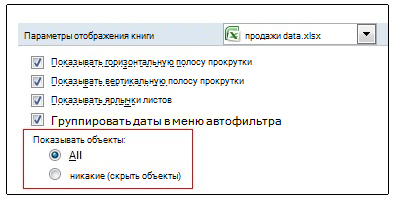Иногда вставка и скрытие столбцов или строк на этом примере не позволяет.

Если вы видите это сообщение, обратитесь к следующей таблице, чтобы найти возможные решения.
|
Проблема |
Почему это происходит и что с этим делать |
|
Не всегда можно вставлять строки и столбцы. |
Сообщение "Невозможно сдвигать объекты с листа" выводится при попытке вставить строки или столбцы на листа, а в разделе "Объекты" для параметра "Показать параметры Excel" выбран параметр "Не скрывать объекты". Это известная ошибка в некоторых версиях Excel. Хотя по умолчанию этот параметр не выбран, его можно установить случайно, нажав определенное сочетания клавиш (CTRL+6). Чтобы обойти эту ошибку, необходимо изменить параметр с "Ничего" (скрыть объекты) на "Все". Самый быстрый способ сделать это — нажать CTRL+6. Кроме того, вы можете изменить параметры Excel. Для этого:
Возможно, вы намеренно скрыли объекты в книге. Например, если в книге много объектов, вы можете скрыть их, чтобы реагировать на запросы. В этом случае для переключения между отображением и скрытием объектов можно использовать сочетания клавиш (CTRL+6). |
|
Столбцы нельзя вставлять и скрывать |
Если сообщение "Не удается сдвигать объекты за место на сайте" (или аналогичное схожее сообщение) по-прежнему появляется даже после применения предыдущего разрешения, возможно, в ячейках ближе к концу сетки есть такие объекты, как приметки, изображения или диаграммы. Количество столбцов, которые можно скрыть или вставить, ограничено количеством столбцов между правым краем объекта и последним столбцом на странице (столбец XFD). Если количество столбцов, которые нужно скрыть или вставить в другое место на сайте, превышает это число, объект будет перемещен с этого таблицы, и вы увидите сообщение. Как правило, эту проблему можно устранить, найдя объект, который его удалил, или отодвигая от конца таблицы. Вот несколько советов по поиску объектов:
Примечание: Эта проблема обычно возникает при вставке или скрытие столбцов. Такая же проблема может возникнуть и с строками, но она будет не так распространенной из-за ограничения на размер строк в Excel 2007, из-за чего вероятность того, что объекты находятся в самом конце листа, меньше вероятно. Дополнительные сведения и дополнительные советы по устранению неполадок см. в статье "Не удается скрыть столбцы в Excel". |
Дополнительные сведения
Вы всегда можете задать вопрос эксперту в Excel Tech Community или получить поддержку в сообществах.